Windows 7のサポートは、2020年1月で終了となり2019年1月14日以降はセキュリティ更新プログラムや技術サポートが提供されなくなります。サポート終了が近づいた現在以下のようなポップアップ表示がされるようになりました。
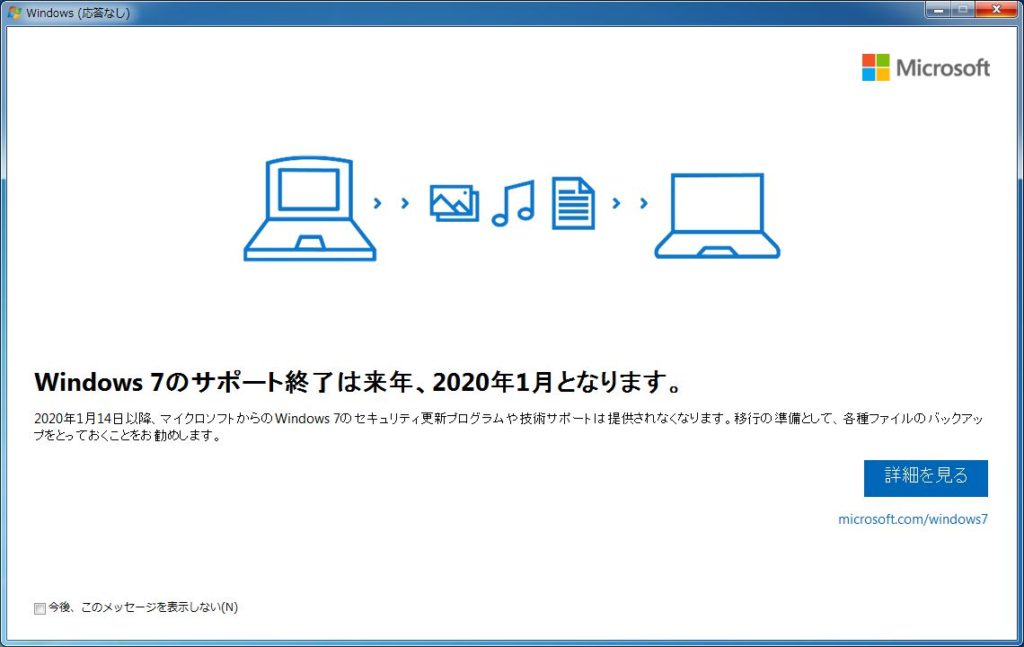
「Windows10を入手」アプリからのWindows10への無償アップグレードは2016年7月29日に終了していますのでWindows10へのアップグレードするにはWindows10を購入する必要があります。(参照 : Windows 10 へのアップグレード: FAQ) ただし、実際にはメディア作成ツールを使うことで今でもWindows10への無償アップグレードができています。なぜ続いているかについての参考になる記事もありましたのでご覧ください。 (参考 : Windows 10への無償アップグレードキャンペーンはなぜまだ続いているのか?)
今回は、Windows10のメディア作成ツールを使ってWindows7からWindows10にアップグレードする方法について以下のようにまとめます。
- メディア作成ツールを使ってWindows10のインストールメディアを作成する
- インストールメディアからWindows10へのアップグレードを行う
- Windows10にアップグレードした後の確認や注意点
メディア作成ツールを使ってWindows10のインストールメディアを作成する
Windows10のインストールメディアを作成する方法については、以下の記事の「インストールメディアの作成」の副見出しの部分を参考にしてください。
インストールメディアからWindows10へのアップグレードを行う
Windows10にアップグレードする前にアップグレードが失敗した時のことを考えて、データのバックアップを取ることをお勧めします。
メディア作成ツールで作成したインストールメディアを開き setup.exe を実行します。
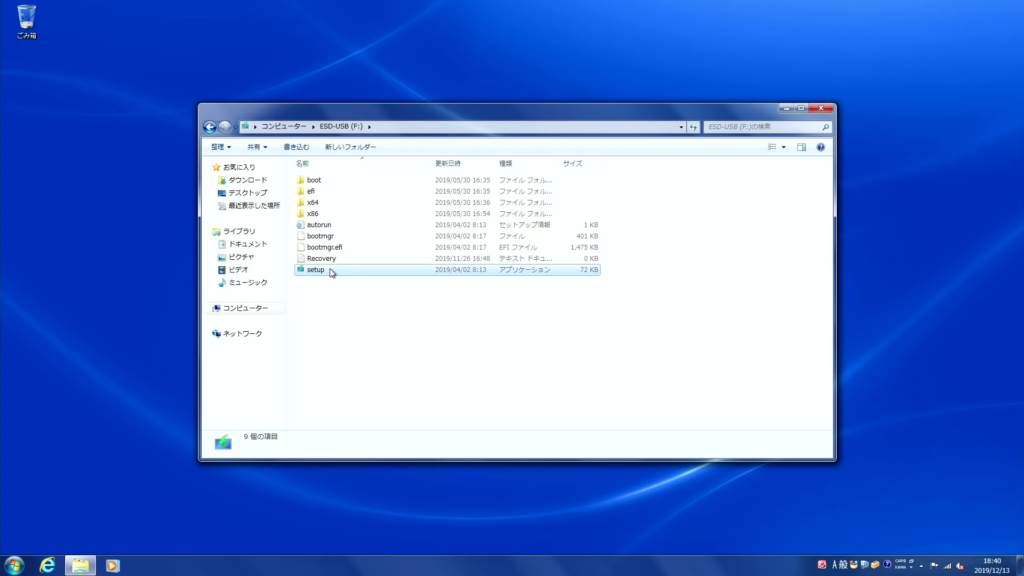
準備中の画面になりますのでしばらく待ちます。
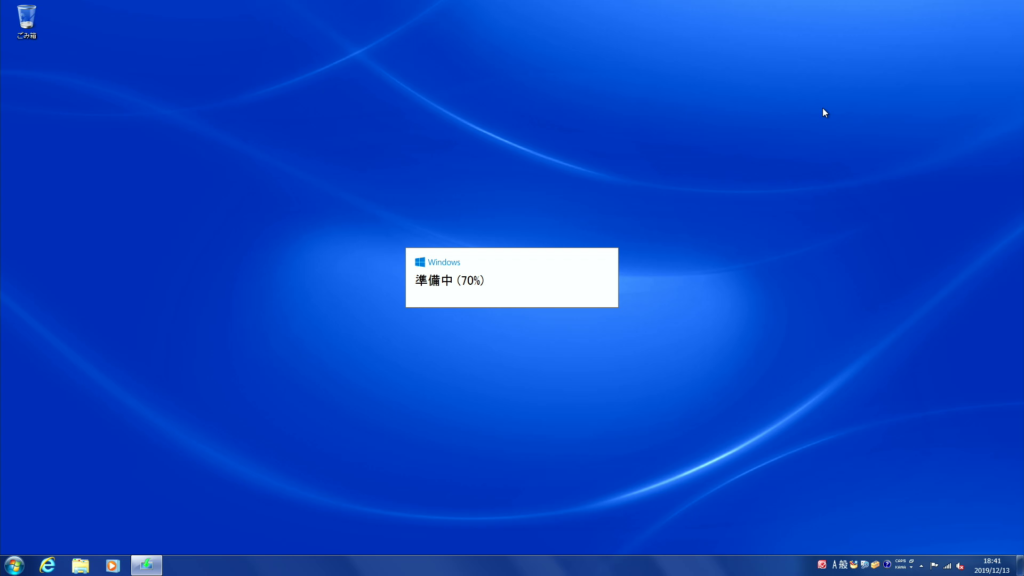
「Windows10のインストール」の画面が表示されます。内容を確認して「次へ」のボタンをクリックします。
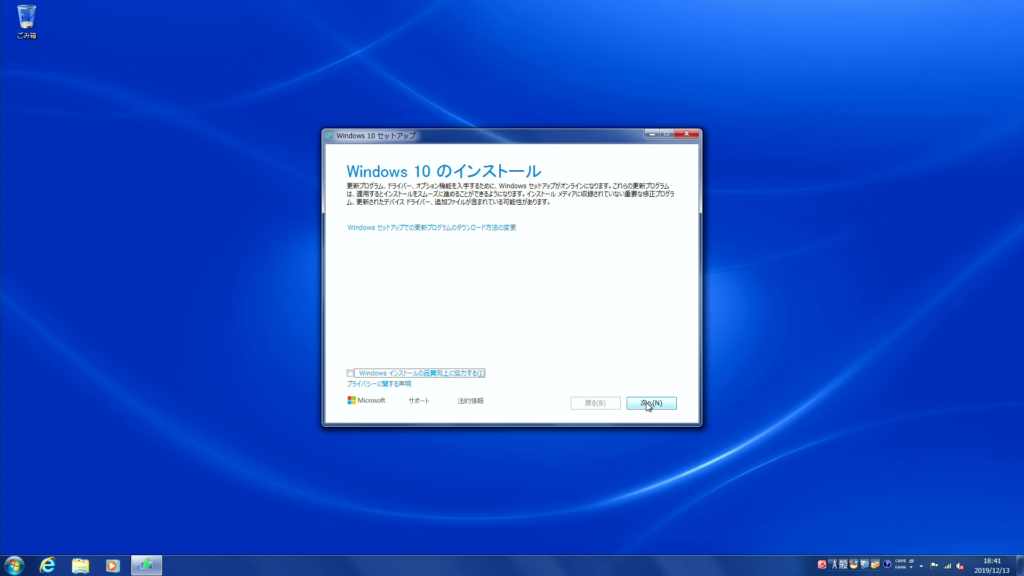
「更新プログラムをダウンロードしています」の画面が表示されます。その後「PCをチェックしています」と「準備をしています」の画面が表示されますりで、しばらく待ちます。
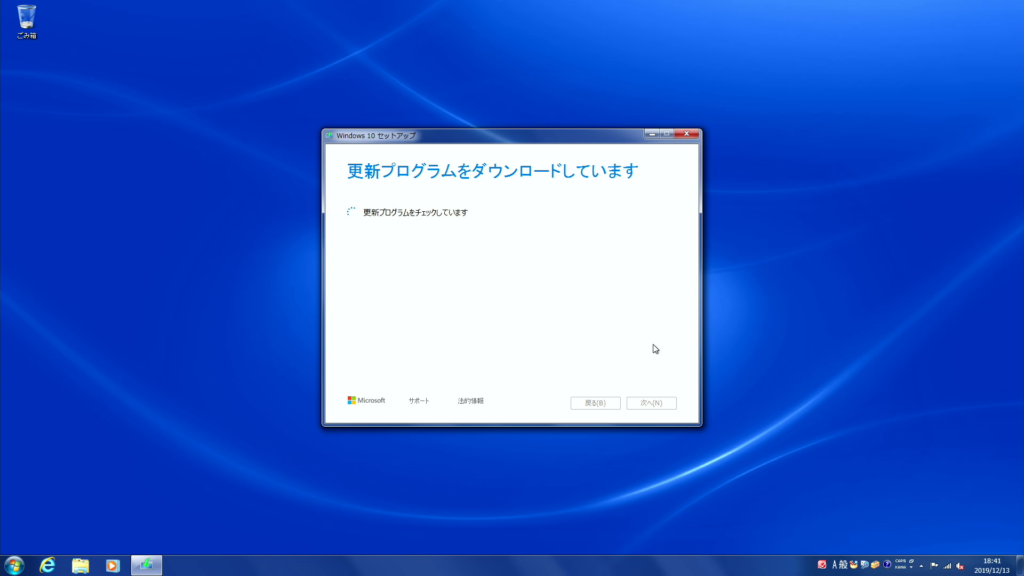
「適用される通知とライセンス条項」の画面が表示されます。内容を確認して「同意する」をクリックします。
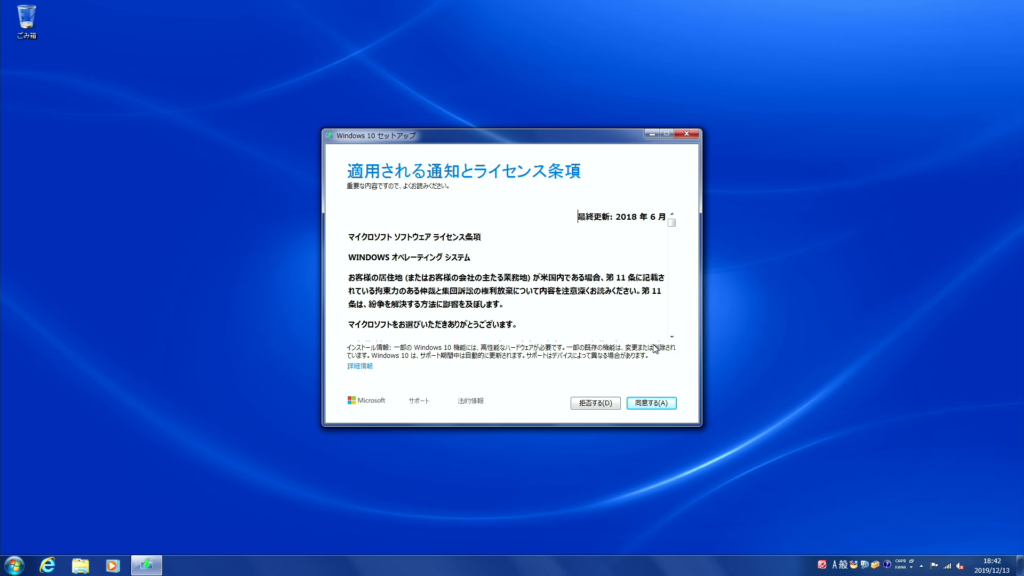
「インストールに必要な作業を確認しています」の画面が表示されます。しばらく待ちます。
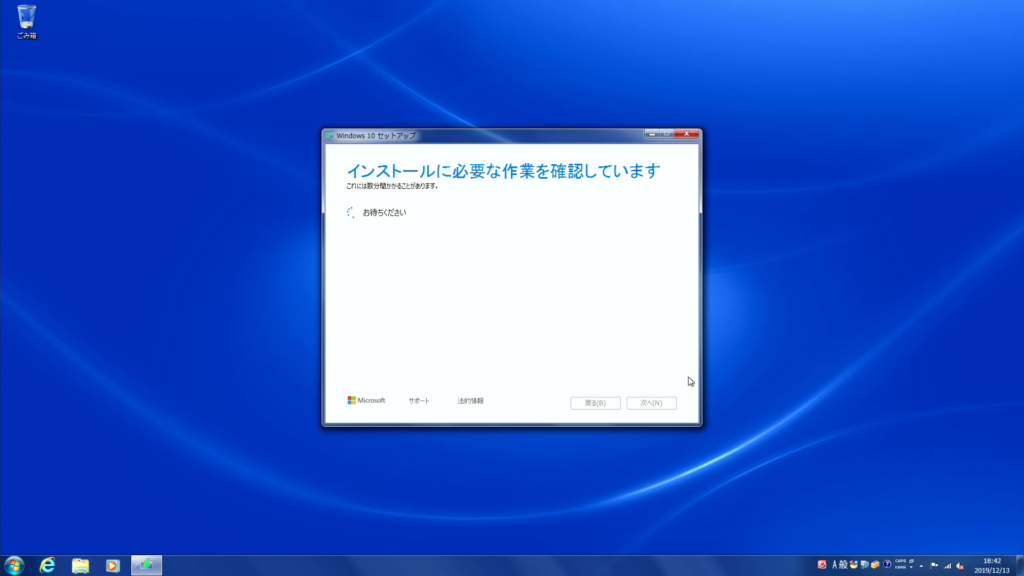
「更新プログラムをダウンロードしています」の画面が表示されます。ダウンロードが完了するまで待ちます。
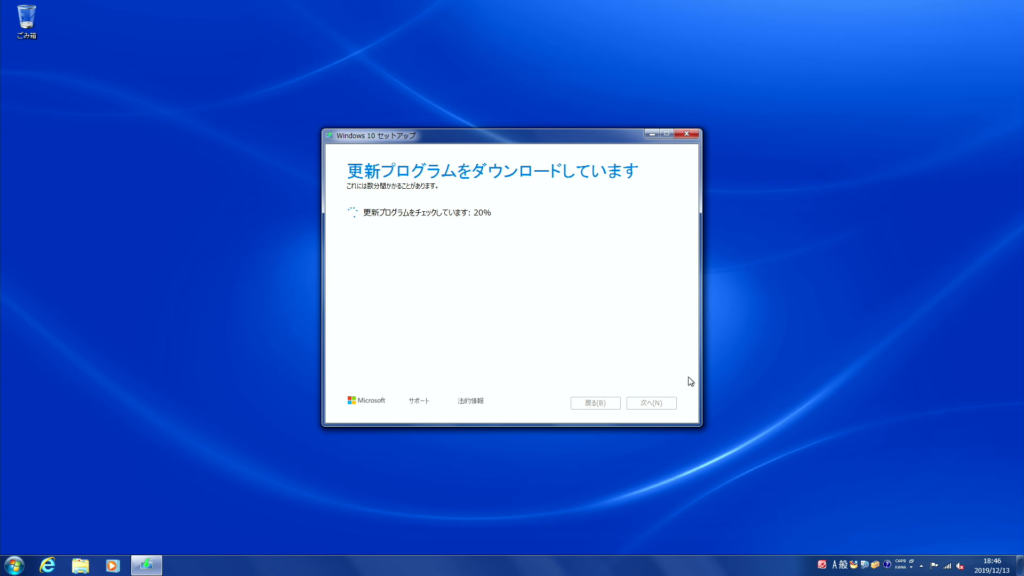
再度「インストールに必要な作業を確認しています」の画面が表示されます。「次の作業が必要です」と表示された場合は、Windows10と互換性のないアプリがアプリがありますのでそのアプリを削除するかそのままにしておくか各自自己責任で決め、残す場合は「確認」ボタンをクリックし「情報の更新」ボタンをクリックします。削除する場合は、コントロールパネルにある「プログラムのアンインストール」から手動でそのアプリを削除し「情報の更新」ボタンをクリックします。
その後「PCに十分な容量があるかを確かめています」の画面が表示されます。
しばらくすると「インストールする準備ができました」の画面が表示されます。引き継ぐ項目を確認して「インストール」をクリックします。
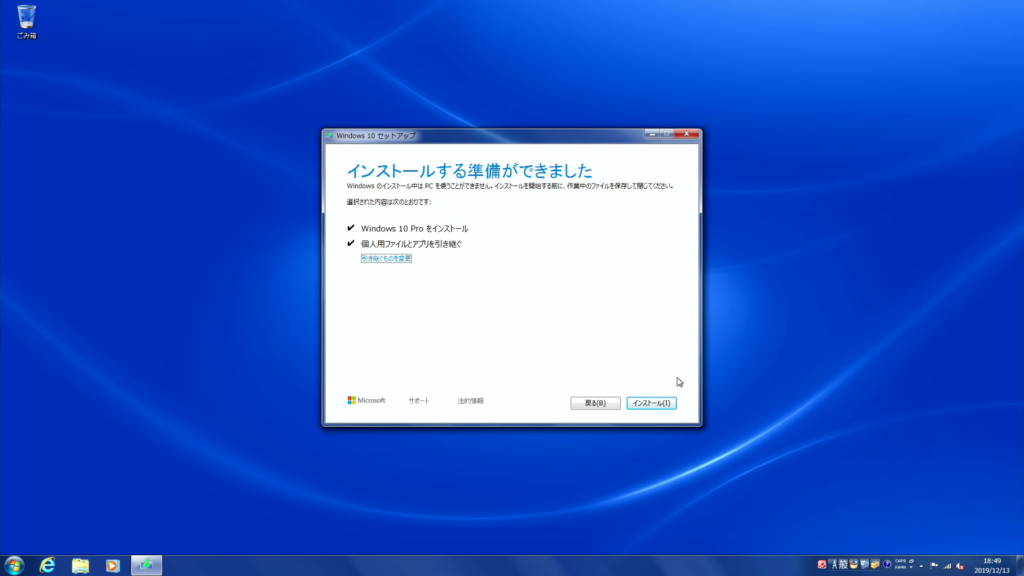
「Windows 10をインストールしています」の画面が表示されます。Windows10のインストールが始まります。
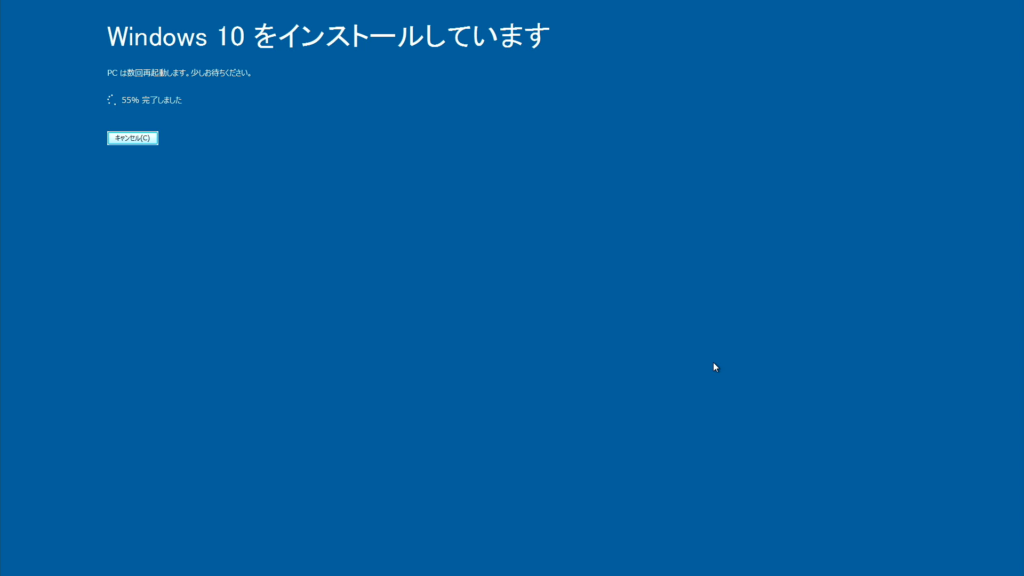
インストール中に数回再起動します。「更新プログラムを構成しています」の画面に変わります。
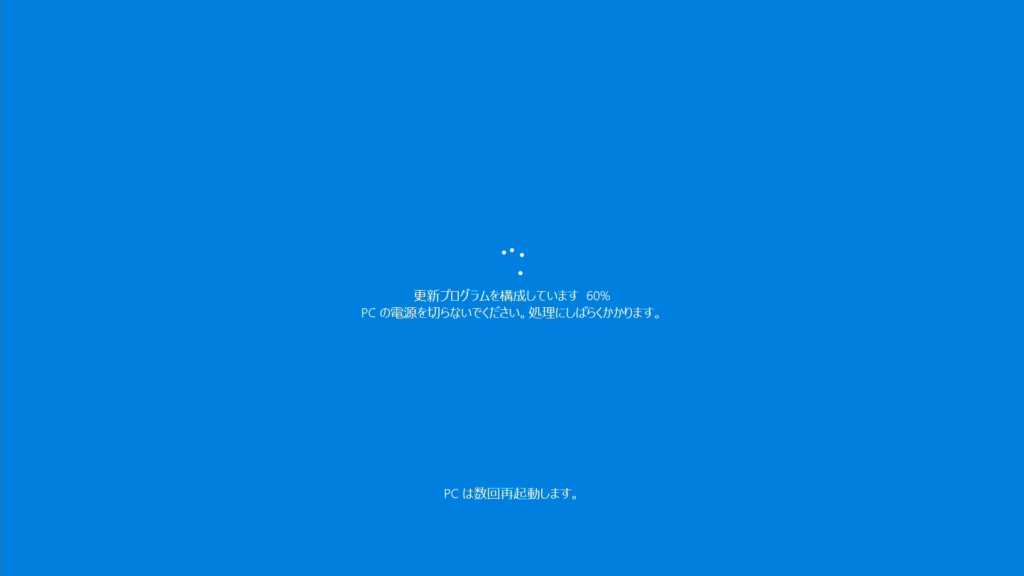
インストールが完了するとWindows10の「ようこそ」の画面が表示されます。
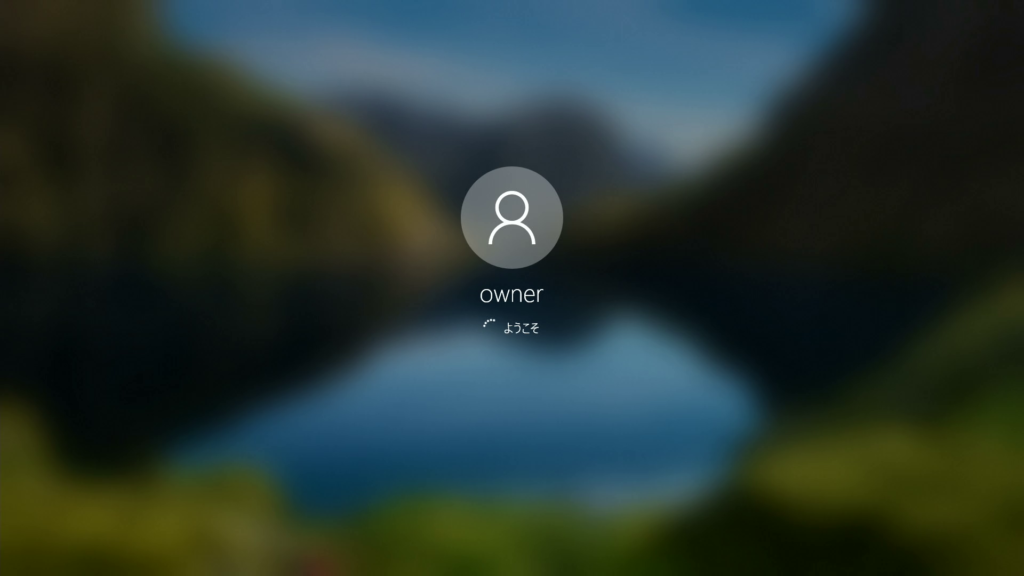
「デバイスのプライバシー設定の選択」の画面が表示されますので選択して「同意」ボタンをクリックします。
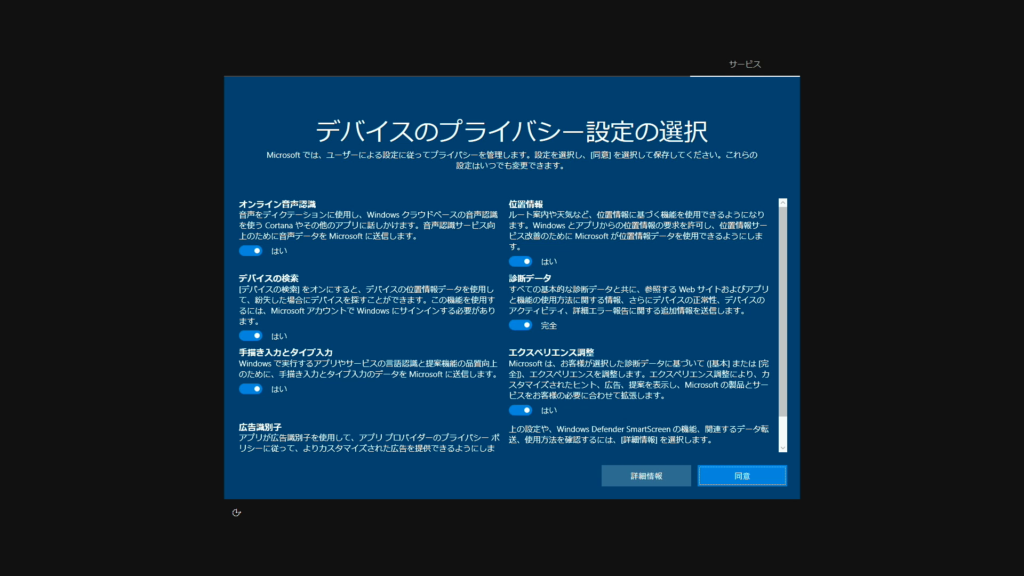
ディスクトップ画面が表示されるとWindows10のアップグレードは完了です。
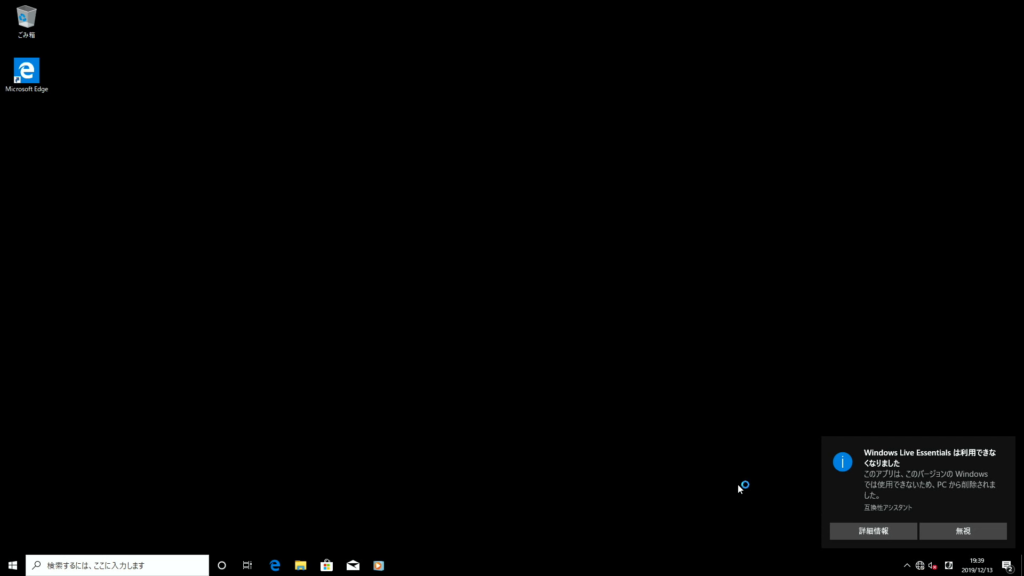
Windows10にアップグレードした後の確認や注意点
アップグレード後に互換性アシスタントの通知が表示される場合があります。例えば以下のような通知が出たときは、Windows Live Essentialsが使用できませんので確認の上各自自己責任で削除します。
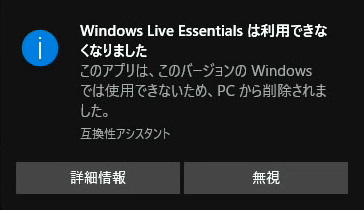
ディスクトップのピクチャーがなくなり真っ黒のディスクトップで使いずらくなることがありますので、設定を開き「個人用設定」-「テーマ」からテーマを変更します。
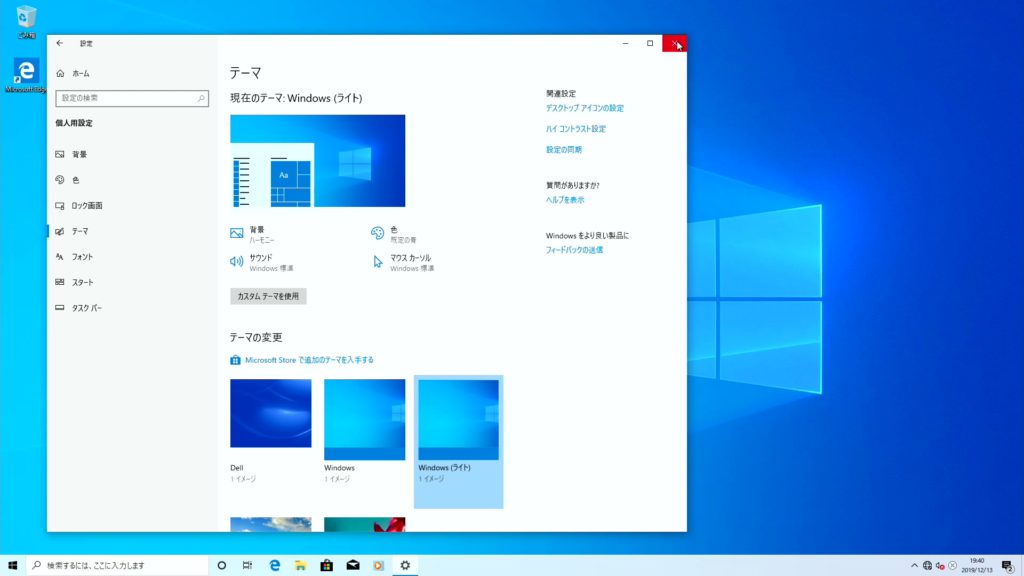
他にもプリンタが使えなくなることもありました。印刷ができるか確認しプリンタが使えない場合はプリンタドライバの再インストールをしてください。
Outlookの送受信した過去のメールが消える問題もありました。この場合、メールのデータはバックアップデータとして残っていますのでメールのデータをインポートしてください。

